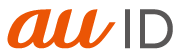ヘルプ
指紋・顔認証によるログインとは?
- 指紋・顔認証によるログイン設定を行った端末の故障等により、機種変更した場合はどうすればよいか?
-
ご利用中の端末が故障した場合や機種変更を行った場合は、以下の設定を行ってください。
■ 新しい端末が生体認証に対応している場合新しい端末にて、再度「指紋・顔認証によるログイン設定」を行ってください。
■ 新しい端末が生体認証に対応していない場合旧端末で設定されていた「指紋・顔認証によるログイン設定」を解除してください。
指紋・顔認証ログイン設定の解除は、以下の手順でご確認いただけます。
1. au ID会員情報サイトのTOPページで指紋・顔認証によるログイン設定をクリックします。
2. 解除したい端末を選択します。
3.「登録済端末を解除する」を選択して、設定を解除してください。